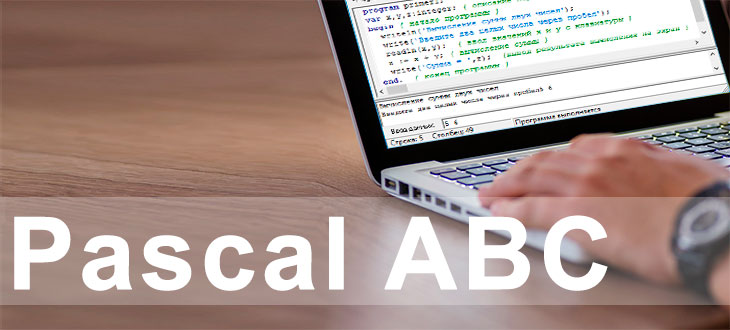pascal abc обучение с нуля
Знакомство со средой PascalABC
Среда программирования PascalABC используется в качестве начального обучения программированию школьников на языке программирования Паскаль. Среда содержит мощную справочную систему и встроенный задачник с автопроверяемыми заданиями. Это позволит вам быстро научиться писать программы на паскале.
Внешний вид интерфейса программы PascalABC
Окно среды программирования выглядит стандартно. В нем присутствует строка меню (1), ниже располагается панель инструментов быстрого доступа (2). Далее расположена рабочая зона редактора кода.
Вверху отображены ярлыки открытых файлов с текстами программ (3). Одновременная работа с несколькими текстами значительно упрощает создание программ. Можно копировать и переносить участки кода из одного файла в другой (4).
В режиме выполнения программы можно увидеть зону ввода данных и вывода результатов (5).
Работа с PascalABC
После набора текста программы необходимо выполнить ее сохранение и задать имя. Для этого можно воспользоваться командой Файл-Сохранить как или соответствующей кнопкой на панели инструментов.
Давайте имя отличное от предлагаемого по умолчанию. Это облегчит вам в дальнейшем поиск нужного кода.
Запуск
Курсор будет указывать место вероятной ошибки, но это не всегда совпадает с её описанием. Вот, например, на скриншоте выше курсор указывает на переменную Y, но ошибка содержится в строке выше. Там пропущен символ «точка с запятой», который обязательно должен быть по завершению каждой командной строки. После исправления ошибки, снова запускаем выполнение программы.
Остановка
Остановка программы происходит по ее завершению. Но возможны случаи, когда программу необходимо остановить принудительно. Для этого есть кнопка «Стоп» на панели инструментов или команда Программа — Завершить.
Настройка текстового редактора abc паскаль
По умолчанию в редакторе кода задан минимальный размер шрифта. Если вы испытываете дискомфорт при наборе текста, то зайдите в меню Сервис — Настройки редактора. Установите желаемый размер шрифта.
Работа с электронным задачником
Научиться писать программы pascal невозможно без практики. Система автоматического тестирования работы программы для паскаля поможет вам освоить программирование на языке pascal.
Зайдите в меню Сервис — Создать шаблон программы. У вас откроется следующее окно (смотрите ниже)
Здесь нужно написать название группы заданий. Смотрим на список и вписываем нужную группу в точности как она записана в списке окна. После указания имени группы заданий, подсказка поменяется.
Теперь будет указано количество доступных заданий в этой группе или будут перечислены номера конкретных заданий. Вы добавляете номер к названию группы без пробела. Нажимаем кнопку Загрузка. Откроется вкладка с выбранным заданием. В новом файле будет присутствовать автоматически сгенерированный код. Его удалять нельзя.
Теперь для просмотра текста задания нажмем на кнопку запуска программы.
Посмотрите на окно выше. Оно разделено на три части. В первой части дано условие задачи, для которой нужно написать код. Во второй части желтым цветом указаны числа. Это исходные данные, сгенерированные задачником. Они будут прочитаны командой Read. В третьей части отображается результат, который будет получен при выполнении вашей программы. Теперь закрываем окно и дописываем код.
Запускаем на выполнение. Если нет ошибок, то получим окно.
Нужно провести несколько повторных запусков программы, чтобы пройти все тесты. И только после прохождения всех тестов задание получит статус «Задание выполнено!» Теперь можно переходить к выполнению следующего задания.
Язык программирования Pascal для новичков: основные понятия
В этой статье я расскажу вам про основные принципы работы с языком Pascal. Информация, выложенная здесь, проста и понятна для начинающих программистов. После изучения этой статьи вы будете владеть первоначальными знаниями о Pascal, и ваш дальнейший процесс обучения будет проходить намного легче чем мог бы быть.
Pascal – один из самых известных языков программирования. Создан в 1968 – 1969 годах швейцарским ученым Никлаусом Виртом, был назван в честь французского математика и физика Блеза Паскаля, и используется для обучения программированию по сей день.
1. Подготовка к работе
Итак, вы решили научиться программировать и начать с языка наиболее для этого подходящего – Pascal. Для начала работы вы должны приобрести (скачать) компилятор.
А что же собственно, такое, этот «компилятор»? Это специальная программа, которая считывает код программы, а затем переводит его на язык машинных кодов. То есть, по сути, все языки программирования – это способ “общения” с компьютером, а компилятор помогает перевести нашу “речь” на понятную ему.
Для Pascal существует немало компиляторов, самые известные из них: Pascal ABC, Free Pascal, Pascal ABC.NET, Turbo Pascal. Все эти программы по-своему хороши, но лично для меня (автора), очень удобен Pascal ABC (или Pascal ABC.NET), поскольку он имеет весьма удобный интерфейс, подробную справку, и даже специально подготовленный для новичков сборник задач.
2. Начало работы
Что ж, перед нами открыто окно компилятора. Чистый, белый (или синий?) лист. Здесь и будут появляться на свет наши первые программы. Перед началом работы следует запомнить, что язык Pascal – это совокупность трёх составляющих: алфавита, синтаксиса (правил написания объектов языка) и семантики (правил использования этих объектов).
Алфавит Pascal состоит из:
Структура программы выглядит так:
Program «имя программы»; — заголовок программы;
(Примечание: в конце строки ставится точка с запятой, не во всех, но в большинстве)
Uses (название библиотеки); здесь подключаются библиотеки, которые дают дополнительные возможности при создании программ;
Label (имя метки); здесь, если необходимо, прописываются метки, позволяющие переходить в разные места программы (о них позже);
Const тут указываем переменные с постоянной величиной, например, p=3.14;
Var тут через запятую перечисляем все переменные, а затем, указываем тип данных (Пример: Var: K, L, M: integer; N, O: real; (если несколько типов));
Begin (здесь без точки с запятой)
Дальше следует основной блок программы;
end. – конец программы (обязательно после “end” точка, если только это конец программы, а не операторные скобки).
3. Создание первых программ
Теперь вы знакомы с основной структурой программы. Следует заметить, что из вышеперечисленных разделов обязательными есть только «Var», «Begin» и «end», остальные же могут применяться, если это требуется в ходе выполнения поставленной задачи.
Откройте окно вашого компилятора, и введите следующие строки:
program Programma1;
begin
end.
Нажмите кнопку «Выполнить»(«Run»). Ничего не происходит? Так и есть, ведь наша программа «пустая», мы не указали что она должна делать, потому ничего и не произошло. Обычно принцип работы программы написанной на языке Pascal состоит из трёх этапов: ввод данных – обработка данных – вывод даннных. Теперь познакомимся с оператором “write”. Он служит для как раз для вывода данных без перехода на новую строку. Попробуем его применить, тем самым сделав нашу программу чуть сложнее и интереснее:
program Programma1;
begin
write(‘ Pascal ‘);
end.
Собственно, так он и применяется. Между апострофами мы можем ввести любой текст, на любой раскладке, и после выполнения программы он появится в окне вывода (или в командной строке, смотря какой у вас компилятор). В данном случае, должно появиться слово «Pascal».
3.1. Операторы write, writeln, read, readln
Теперь поговорим о вводе данных. Мы уже познакомились с оператором write, но существуют также и другие. Writeln, к примеру, используется для вывода данных с переходом на новую строку. Зачем? Ну, например чтобы дать какой-нибудь переменной значение:
Как вы видите, я вкратце описал каждое действие в фигурных скобках. Это называется комментарий. В дальнейшем я также буду использовать их для объяснений.
В этом примере для присваивания к переменной значения, введенного с клавиатуры используется оператор read. Мы видим, что при выполнении он прочитал строку в переменную А. А другой оператор, readln работает по другому. Используя его, мы можем сразу ввести нужную строку, и она прочитается в переменную:
Теперь, когда вы немного знаете о вводе данных, поговорим о том, какие могут быть данные, и как их обрабатывать.
3.2. Типы данных в Pascal
Пока вы читали эту статью, вы, наверное, уже пару раз натыкались на непонятное вам integer. Внимательно изучив основную структуру программы, вы наверняка поняли, что это тип данных. Но что это означает? Давайте поближе с этим познакомимся.
Исходные данные, которые вводятся с клавиатуры или читаются из файла, находяться в переменных, а они, в свою очередь, хранятся в оперативной памяти. Тип данных определяет, какие именно данные можно хранить, и сколько они займут оперативной памяти. Типы данных бывают целыми и вещественными.
•Вещественные типы данных (для чисел с дробной частью):
— Real
Занимаемая значением типа память – 6 байт. Число значащих цифр – 11-12. (значащие цифры – это точные цифры, т.е. не округленные). Диапазон значений типа: от 2.9*10-39 до 1.7*1038.
— Double
Размер значения типа – 8 байт. Число значащих цифр – 15-16. Диапазон: 5.0*10324…1.7*10308.
— Extended
Занимает 10 байт. Число значущих цифр – 19-20. Диапазон: 3.4*10-4932…1.1*104932.
Помимо этих, существуют также символьный тип данных (char) и даже логический тип данных (boolean), переменные которого могут принимать значения только true или false.
Итак, мы уже немало узнали о вводе и выводе данных. Теперь же перейдем к самой сложной части – обработке данных.
3.3. Обработка данных. Математические операции. Условия. Логические операции.
Мы уже научились вводить данные в программу, теперь попробуем научиться их обрабатывать. Первое, и самое главное, что нам пригодится в этом деле – оператор присваивания. Выражается он вот так: «:=», и используется для присваивания значения переменной. Примеры: A:=1.5; B:=2+A. Теперь, когда мы знакомы с оператором присваивания, можем рассмотреть математические операции Pascal:
abs(x) – возвращает модуль от x;
sin(x) – синус угла x (в радианах);
cos(x) – косинус угла x (в радианах);
int(x) – возвращает целую часть от x;
random(число) – случайное число от 0 до заданного;
sqr(x) – квадрат x;
sqrt(x) – квадратный корень x;
inc(x) – увеличить x на 1;
dec(x) – уменьшить x на 1.
Условия
Условия в Pascal играют очень большую роль, особенно если алгоритм выполнения программы разветвленный. Формулируется условие следующим образом:
if (условие 1) then (действие 1 — основное) else (действие 2 — альтернативное)
(if – если, then – то, else – иначе)
При построении условия пользуются логическими операциями and, not, or, xor:
• and – операнд, объединяющий несколько условий в одно. Действие будет выполняться, только если все перечисленные условия будут верны.
program Usloviya;
var a:integer;
begin
readln(a);
if (2*2=4) and (3+2=5) then a:=a+1 else a:=a-1;
write(a);
end.
На этом примере мы видим, что все условия, перечисленные через and верны, потому выполнялось только первое действие, идущее через than. Если хотя бы одно условие не было верно, тогда выполнилось бы второе действие.
• not – логическое действие с условием из одной части. Если условие неверно, то будет выполняться основное действие (первое), если верно – то альтернативное (второе).
program Usloviya;
var b:integer;
begin
readln (b);
if not 5=4 then b:=b+1 else b:=b-1;
write (b);
end.
Условие 5=4 неверно, следовательно, будет выполняться первое действие.
• or (или) – логический оператор для условия из нескольких частей. Основное действие будет выполняться, если верно хотя бы одно условие.
program Usloviya;
var d:integer;
begin
readln (d);
if (5=4+1) or (5=4) then d:=d+1 else d:=d-1;
write(d);
end.
Одно из условий верно, поэтому программа перейдет к основному действию. Тоже повторится, если верными будут все условия. Если же ни одно условие не будет верно, то выполниться альтернативное действие.
• xor – с этим оператором основное действие выполняется, если верно только одно условие. Если верны несколько условий, или же ни одного, то выполнится альтернативное действие.
program Usloviya;
var n:integer;
begin
readln(n);
if (6=4) xor (3=5-2) then n:=n+1 else n:=n-1;
write (n);
end.
(Примечание: Не стоит забывать что приоритет логических операций выше чем математических, поэтому, если одни совмещаются с другими, то желательно выделять математические операции скобками, чтобы не возникало ошибок при выполнении программы.)
Теперь мы с вами знакомы и с основами обработки данных. Осталось поговорить о некоторых дополнительные процедурах, и функциях для управления программой, которые вам не раз пригодяться при дальнейшем обучении на Pascal.
3.4. Процедуры и функции для управления программой
Поговорим о упомянутой раньше метке. Эта процедура очень легка в использовании и позволяет при надобности перейти в любую часть программы, «перескочив» одну из следующих частей, или же наоборот, вернуться в предыдущую часть. Прописывается метка очень просто: сперва описываем метку в разделе меток (см. п. 3. Начало работы. Структура программы), а затем указывается место перехода, а нужный оператор помечается меткой.
На данном примере, программа увеличивает на 1 введенное число, пока оно не станет равным пяти. Тут мы и можем проследить действие метки.
•Delay(время) – остановка программы с задержкой, время в кавычках указывается в миллисекундах.
•Readkey – остановка программы до нажатия клавиши, значение функции – код нажатой клавиши.
•Exit – досрочное завершение процедуры.
Следует заметить, что для работы delay, readkey, и exit необходимо подключить модуль crt (uses crt).
Также посмотрите видео: Паскаль с нуля — первая программа.
4. Заключение
Прочитав эту статью, вы получили базовые знания по языку программирования Pascal. В доступных и понятных формулировках здесь были выложены основные понятия, принципы работы с данным языком. Теперь дело переходит к вам в руки. Если вы правильно воспользуетесь этой информацией, и продолжите обучаться языку Pascal, то вскоре сможете владеть им в совершенстве.
Поняв принцип работы с Pascal, вы сможете изучить и другие языки программирования, и в будущем писать уже более «серьезные» программы, чем те с которыми вы познакомились при изучении этой статьи. Продолжайте учиться! Удачи!
Pascal abc обучение с нуля
Наберем простейшую программу, соответствующую условию задачи:
Ввести в компьютер два целых числа, найти их сумму, результат вывести на экран с поясняющим текстом.
Внимание! Две косые черты (//) отделяют комментарии, их набирать не нужно.
program schet; // название программы
uses crt; // подключаемые модули
var x, y, s:integer; // объявление имен переменных и их типа
begin // начало исполнительной части
writeln(‘Введите два целых числа’); // написать на экране текст
readln(x,y); // прочитать данные с клавиатуры и
// запомнить их в переменных
s:=x+y; // выполнить расчет и запомнить его в
writeln(‘Сумма чисел =’,s); // написать на экране текст и значение
end. // конец программы
4. Просмотрите текст файла, обратите внимание на стуктуру программы.
Структура простейших программ выглядит следующим образом:
begin начало исполнительной части программы
end. конец программы (точка обязательна)
Программа на Паскале составляется из отдельных законченных элементов, называемых предложениями. В Паскале текст программы обычно начинается особым предложением – заголовком следующего вида:
где proba – имя текущей программы.
В качестве имени программы можно применять комбинацию английских букв и цифр, следует писать в одно слово и нельзя применять служебные слова языка.
Каждое предложение языка должно отделяться от следующего за ним точкой с запятой ( ; ).
Исключение составляют комментарии. Они не отделяются точкой с запятой.
Обычно каждое предложение записывается с новой строки для наглядности и более легкого понимания текста. Для этих же целей используют отступы и выравнивания.
Комментарии предназначены для пояснения задачи и для временного исключения из текста программы некоторых операторов. В тексте они выделяются фигурными скобками < >или отделяются двумя косыми чертами //. Комментарии игнорируются компьютером при выполнении, однако при выводе текста программы – печатаются.
В Паскале имеется особая группа слов, таких как, например: begin, for, end, program и другие, за которыми закреплены специальные смысловые значения. Такие слова называются служебными (зарезервированными) и должны употребляться в строгом соответствии с заложенным в них смыслом.
Существует и другая группа имен, имеющих стандартно определенный смысл, например, integer, writeln и другие. Их так и называют – стандартные или предопределенные имена.
Под именем программы располагается ее декларативная часть, здесь компьютеру сообщается обо всех именах констант и переменных, определяемых программистом, и о той роли, которую эти имена должны исполнять в программе.
За декларативной частью следует исполнительная часть программы, обрамляемая словами-ограничителями (логическими скобками): begin и end. Между указанной парой слов и размещаются предложения, выполняющие в программе те или иные действия. Исполнительную часть программы называют телом программы.
5. Запустите набранную программу на выполнение. Если после запуска программы внизу окна появляется красная строчка с сообщением (рисунок см. ниже), то в строке, где находится курсор или в предыдущей (но не всегда, это зависит от ошибки!), внимательно просмотрите всю строчку, найдите и исправьте ошибку. Если сами не справитесь, позовите учителя.
Пример ошибки, обнаруженной Паскаль АВС:
6. После исправления всех ошибок и появления в новом окне начала работы программы, введите нужные данные (если в программе подразумевается ввод нескольких переменных, то это следует делать через Enter или пробел!), получите результат работы и проверьте его на правильность. Так как текст программы и ее работа показываются в разных окнах (если подключен модуль Crt), можно сопоставить программные строки и ее выполнение.
Пример работы программы
7. Сохраните набранную программу в своей папке.
8. Разберитесь с работой программы и измените ее так, чтобы она вычисляла не сумму, а разность чисел. Проверьте правильность работы измененной программы. Сохраните программу под новым именем в своей папке.
Бесплатные видеоуроки Pascal ABC
Порой мы слышим от школьников, что Pascal – это скучно и неинтересно. На самом деле язык Pascal – это своего рода «таблица умножения» для всех, кто хочет почувствовать «вкус» программирования. Легкий и понятный, он становится основой для освоения всех других языков программирования.
В Школе компьютерной грамотности Comp-As в Минске мы преподаем Pascal для детей. Мы разработали проект «Бесплатные видеоуроки Pascal», чтобы помочь школьникам убедиться: программирование – это интересно и увлекательно!
Что дают бесплатные видеоуроки Pascal?
Бесплатные видеоуроки основаны на школьной программе. Здесь вы найдете много решенных задач и легко подготовите домашнее задание.
Чему можно научиться на очных занятиях в Школе?
На компьютерных курсах для школьников мы глубже изучаем Pascal и другие языки программирования: PHP, С, С++ и Java. Хотите продолжить обучение, стать асом программирования, а в будущем – получить перспективную работу в сфере ИТ? Звоните нам и приходите на курсы в Школу Comp-As!
Как изучать бесплатные видеоуроки?
Невозможно заговорить на языке, познакомившись с ним только по учебнику. Точно так же нельзя стать программистом, не написав ни одной программы. Именно поэтому мы рекомендуем, просмотрев каждый из бесплатных видеоуроков, сразу переходить к практике — и проверять работу программ на компьютере.
6 класс
7 класс
Приглашаем вас в путешествие по стране программирования!
«Программирование можно сравнить с огромной страной, полной чудес, сюрпризов, замечательных находок и даже… опасностей! Начинающий пользователь или опытный «геймер» — победитель виртуальных чудовищ не всегда знает, что, овладев даже основами программирования, он может заставить компьютер рисовать картинки, немногим уступающие по красоте шедеврам игровой компьютерной графики, или исполнять мелодию, подмигивая при этом световыми индикаторами своей клавиатуры.
Ну а чем не замечательная перспектива — решение сложной программистской задачи, решение, которое смог найти именно ты и никто другой, и вот уже твою программу «скачивают» через Интернет сотни и тысячи пользователей, передавая друг другу имя ее создателя!
Из книги С. Немнюгина, Л. Перколаба «Изучаем TURBO PASCAL».
Готовы преодолевать трудности в поисках интересного и неожиданного? Будем рады видеть вас в Школе компьютерной грамотности Comp-As в Минске.
Пособие для учащихся основы программирования на Паскаль авс
Главная > Документ
| Информация о документе | |
| Дата добавления: | |
| Размер: | |
| Доступные форматы для скачивания: |
ПОСОБИЕ ДЛЯ УЧАЩИХСЯ
Основы программирования
Составитель: Овчинников А. А.
к.т.н., ст. преподаватель кафедры «Программное обеспечение автоматизированных систем» (ПОАС) ВолгГТУ С.А. Овчинников
Пособие предназначено для обучения основам программирования школьников на начальном этапе. Необходимость такого пособия вызвана тем, что в базовых учебниках для средней школы раздел программирования либо вообще не представлен, либо представлен недостаточно.
В то время, как ученики нуждаются в пособии, по которому можно подготовить домашнее задание, изучить пропущенный материал или поработать дополнительно. Тем более, что пакет Паскаль АВС имеет в своей базовой комплектации «Электронный задачник», что значительно расширяет возможности пособия, так как после каждой темы даются упражнения по этому задачнику.
Надеюсь, что данное пособие может оказаться полезным и учителям информатики.
В 1970 г. профессор Никлаус Вирт из Швейцарии обосновал и разработал язык высокого уровня – Паскаль. Этот язык отличается простотой и стройностью, качествами, которые обеспечивают Паскалю популярность уже на протяжении нескольких десятилетий.
В настоящее время удобной в учебном процессе является система программирования Pascal ABC (Паскаль АВС). Система предназначена для обучения программированию на языке Паскаль и ориентирована на школьников и студентов младших курсов. Кроме того, в пакете имеется Электронный задачник.
Эта система призвана осуществить переход от простейших программ к модульному, объектно-ориентированному, событийному и компонентному программированию.
Введение. Установка Паскаль АВС
Все авторские права программного комплекса Pascal ABC 3.0 & Programming Taskbook 4.5 Mini Edition (называемого в дальнейшем системой PABC-PT ME) принадлежат только авторам: С.С.Михалковичу и М.Э.Абрамяну.
Система PABC-PT ME является бесплатной и распространяется свободно при условии, что настоящий дистрибутив не изменен. Ни одно частное лицо или организация не может брать плату за распространение системы PABC-PT ME.
Скачать программный комплекс можно в интернете совершенно бесплатно и установить на свой компьютер.
В скачанном пакете для установки запустите файл PABCInstall и в появившемся окне нажмите кнопку «Установка».
ТЕМА 1. Знакомство с системой программирования
Паскаль АВС
ВНИМАНИЕ! Для каждого пользователя рекомендуется создать отдельную папку, например, KURS, а в ней папки для файлов.
После запуска ярлыка на рабочем столе открывается окно:
Первая строка экрана – меню интегрированной среды, следующая строка – панель инструментов, нижняя строка экрана – строка подсказки и состояния интегрированной среды. Между ними расположено окно редактирования – рабочее поле, в котором можно открывать несколько вкладок для разных программ.
Окно редактирования предназначено для ввода и редактирования текста программы. Место ввода информации обозначено курсором. В верхней левой части окна редактирования выводится служебное имя редактируемого файла, например: Program 1. pas
Найдите строку Меню (сверху) и строку-подсказку (снизу).
Поочередно войдите в указанные ниже разделы Меню (активизируйте Меню мышью).
Найдите следующие команды:
Новый – создать новый фал
Oткрыть – открыть файл
Сохранить – сохранить файл
Сохранить как… – сохранить под новым именем
Выход – выйти из Паскаля
Отменить – отменить изменение
Восстановить – вернуть изменение
Выполнить – выполнить программу
Остановить – остановить программу.
Первые шаги
Наберем простейшую программу, соответствующую условию задачи:
Ввести в компьютер два целых числа, найти их сумму, результат вывести на экран с поясняющим текстом.
Внимание! Две косые черты (//) отделяют комментарии, их набирать не нужно.
program raschet; // название программы
uses crt; // подключаемые модули
var x, y, s:integer; // объявление имен переменных и их типа
begin // начало исполнительной части
writeln(’Введите два целых числа’); // написать на экране текст
readln(x,y); // прочитать данные с клавиатуры и
// запомнить их в переменных
s:=x+y; // выполнить расчет и запомнить его в
writeln(‘Сумма чисел =’,s); // написать на экране текст и значение
end. // конец программы
Просмотрите текст файла, обратите внимание на стуктуру программы.
Структура простейших программ выглядит следующим образом:
begin начало исполнительной части программы
end. конец программы (точка обязательна)
Программа на Паскале составляется из отдельных законченных элементов, называемых предложениями. В Паскале текст программы обычно начинается особым предложением – заголовком следующего вида:
где proba – имя текущей программы.
В качестве имени программы можно применять комбинацию английских букв и цифр, следует писать в одно слово и нельзя применять служебные слова языка.
Каждое предложение языка должно отделяться от следующего за ним точкой с запятой ( ; ).
Исключение составляют комментарии. Они не отделяются точкой с запятой.
Обычно каждое предложение записывается с новой строки для наглядности и более легкого понимания текста. Для этих же целей используют отступы и выравнивания.
Комментарии предназначены для пояснения задачи и для временного исключения из текста программы некоторых операторов. В тексте они выделяются фигурными скобками < >или отделяются двумя косыми чертами //. Комментарии игнорируются компьютером при выполнении, однако при выводе текста программы – печатаются.
В Паскале имеется особая группа слов, таких как, например: begin, for, end, program и другие, за которыми закреплены специальные смысловые значения. Такие слова называются служебными (зарезервированными) и должны употребляться в строгом соответствии с заложенным в них смыслом.
Существует и другая группа имен, имеющих стандартно определенный смысл, например, integer, writeln и другие. Их так и называют – стандартные или предопределенные имена.
Запустите набранную программу на выполнение. Если после запуска программы внизу окна появляется красная строчка с сообщением (рисунок см. ниже), то в строке, где находится курсор или в предыдущей (но не всегда, это зависит от ошибки!), внимательно просмотрите всю строчку, найдите и исправьте ошибку. Если сами не справитесь, позовите учителя.
Пример ошибки, обнаруженной Паскаль АВС:
После исправления всех ошибок и появления в новом окне начала работы программы, введите нужные данные (если в программе подразумевается ввод нескольких переменных, то это следует делать через Enter или пробел! ), получите результат работы и проверьте его на правильность. Так как текст программы и ее работа показываются в разных окнах (если подключен модуль Crt ), можно сопоставить программные строки и ее выполнение.
Пример работы программы
Сохраните набранную программу в своей папке.
Разберитесь с работой программы и измените ее так, чтобы она вычисляла не сумму, а разность чисел. Проверьте правильность работы измененной программы. Сохраните программу под новым именем в своей папке.
Набор следующей программы.
Активизируйте пункт Файл и создайте новый файл ( Новый ).
Наберите текст программы (см. ниже). При наборе текста программы соблюдайте позиционирование (отступы) строк. Это не влияет на работу программы, но делает ее читабельной и облегчает поиск ошибок.
В следующей программе подсчитывается доход клиента за 1 год в зависимости от банковского процента и от величины денежного вклада.
Внимание! Текст в фигурных скобках является пояснением: его не нужно набирать. Обратите внимание на значение служебных слов языка.
с переводом курсора на следующую строку>
write( ‘Введите величину вклада в рублях: ‘ ); <вывод текста на экран без перевода
курсора на следующую строку>
переменную b с переходом на
write(‘Введите величину банковского процента ‘);
writeln(‘Ваш доход =’,c,’ рублей’);
Запустите программу на выполнение. Введите следующие данные:
Введите величину вклада в рублях: 1000
Введите величину банковского процента. 10
В результате должен получиться ответ:
Ваш доход =100 рублей
Снова запустите программу и введите другие разумные исходные данные.
Привыкайте понимать сообщения об ошибках!
Вернитесь в текст, сотрите знак » ; » в любом месте программы и запустите ее на выполнение. Проанализируйте сообщение об ошибке (красная строчка с сообщением).
Исправьте ошибку, затем сотрите точку после последнего End в программе. Эта ошибка часто встречается у начинающих. Запустите программу и посмотрите, как реагирует Паскаль на подобную ошибку.
Сотрите в блоке var объявленную переменную и посмотрите, как отреагирует компьютер на запуск программы с такой ошибкой. Запоминайте сообщения компьютера.
Исправьте ваши ошибки и сохраните программу.
Напишем программу, соответствующую следующей задаче:
Запросить имя пользователя и его возраст. Определить год рождения (текущий год запросить с клавиатуры), вывести его на экран и попрощаться по имени.
var voz, gr, tg:integer;
write( ‘Как тебя зовут? ‘ );
write(‘Сколько тебе лет? ‘);
write(‘Какой сейчас год? ‘);
writeln(‘Ты родился в ‘,gr,’ году’);
writeln(‘До свидания, ‘,im);
тип integer для хранения целых чисел
тип real для хранения любых чисел, в том числе дробных
тип string для хранения слов и букв
clrscr очистить экран
write написать на экране и оставить курсор в текущей строке
writeln написать на экране и перейти на следующую строку
readln прочитать данные с клавиатуры и поместить их в переменную
ТЕМА 2. Типы переменных. Простые числовые операции и функции
Операторы ввода-вывода данных.
В Паскале используется несколько типов представления числовых значений, на начальном этапе будут рассмотрены лишь некоторые из них:
real – вещественные (реальные) – целые и дробные положительные и отрицательные числа
Описания констант в декларативной части производится перед переменными, и предусматривают определенную форму записи чисел (дополнительно тип константы не оговаривается): если константа записана с точкой, тип константы считается real. При записи значения константы используется знак равенства.
Пример описания констант:
c1=3.14159265; // с1 имеет тип real
с2=2; // c2 имеет тип integer
Переменная – это вид объектов в программе, предназначенный для хранения информации во время выполнения программы. По правилам Паскаля каждая переменная должна быть объявлена, т.е. описана в декларативной части программы.
Переменная не имеет какого-либо конкретного значения до тех пор, пока компьютеру не будет дано точное предписание, поместить что-либо определенное в соответствующую ячейку памяти.
На Паскале такого рода предписание обычно выражается предложением назначения, имеющим вид:
например: a:=25; или rt:=a+b;
Выполнение такого предложения начинается вычислением выражения, стоящего справа от символа назначения (:=). Полученное значение потом помещается в переменную (присваивается ей), указанную слева от =:
Описание переменных следует за описанием констант. В описании переменных после двоеточия указывается тип переменной:
В Паскале возможны следующие действия (группы операций записаны в порядке приоритета):
2) умножение ( * ), деление ( / ), деление целочисленное (div), получение остатка от целочисленного деления (mod);
В пределах одной группы приоритета порядок выполнения операций, если нет скобок, определяется последовательностью записи.
Если хотя бы одна из переменных, используемых в операциях умножения, сложения, вычитания относится к типу real, результат операции будет типа real.
Пример записи математической операции:
в программе на Паскале это будет выглядеть так:
Oбратите внимание на использование знака операции присваивания :=
При проведении математических операций следует учитывать, что вещественные числа (real) представляются с некоторым приближением.
Некоторые стандартные математические функции
При использовании стандартных функций необходимо контролировать тип аргумента (возможные типы указаны в скобках).
a:=random(x) – случайное число (если аргумент не указан, то результат real – число в интервале от 0 до 1, если x целое число от 0 до 65535, то результат случайное целое число в интервале от 0 до х-1;
a:=abs(x) – модуль (абсолютная величина) x (real или integer);
a:=int(x) – целая часть числа x (число real, результат integer), округление не проводится, дробная часть отсекается;
a:=frac(x) – дробная часть числа x (число и результат real),
a:=round(x) – целое число, полученное в результате округления числа x по правилам математики
a:=sqr(x) – квадрат числа x (real, integer);
a:=sqrt(x) – квадратный корень из числа x (real, x>0);
a:=sin(x) – синус x (x задается в радианах, real);
a:=cos(x) – косинус x (x задается в радианах, real);
a:=arctan(x) – арктангенс x (real);
а:=power(x,y) – степень числа
Наберите следующую программу и разберитесь в ее работе:
var a, s, d, e, o : integer;
writeln(‘Сумма цифр трехзначного числа’);
write(‘Введите целое трехзначное число ‘);
writeln(‘Сумма цифр трехзначного числа=’, s+d+e);
writeln(‘Сумма цифр трехзначного числа=’, s+d+e);
Задачи для самостоятельного решения
Написать программу вычисления расстояния между двумя точками с координатами x1, y1, x2, y2. Использовать теорему Пифагора. Результат вывести на экран с поясняющим текстом.
Составить программу, чтобы компьютер запросил имя пользователя и его год рождения, затем подсчитал количество лет, дней и минут, прожитых, примерно, этим человеком. Результаты вывести на экран.
Составить программу, чтобы компьютер по закону Ома для участка цепи, запрашивая с клавиатуры значения напряжения на концах участка и его сопротивления, определял и выводил на экран значение силы тока (I=U/R).
Составить программу для того, чтобы компьютер, используя генератор случайных чисел, записал на экране случайное число, значение которого лежит в пределах от 0 до 1.
Составить программу для того, чтобы компьютер, используя генератор случайных чисел, записал на экране случайное число, значение которого лежит в пределах от 5 до 6.
Составить программу для того, чтобы компьютер, используя генератор случайных чисел, записал на экране случайное число, значение которого лежит в пределах от 5 до 10.